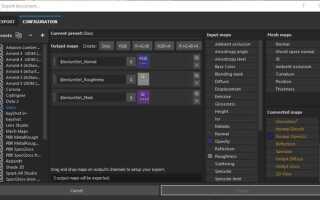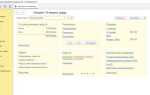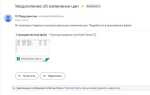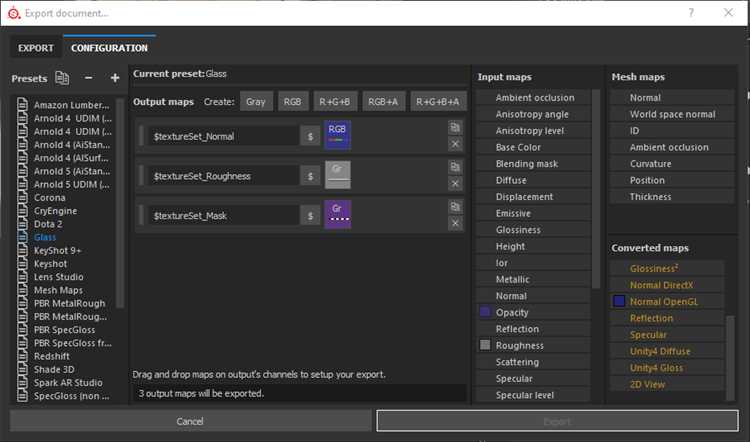
В Substance Painter отсутствует прямой режим рендеринга прозрачных материалов в стандартном viewport’е, поэтому реализация стекла требует обходных решений. Основной метод – использование пользовательских шейдеров и масок прозрачности, в сочетании с корректной настройкой каналов Opacity и Refraction. Для начала необходимо активировать поддержку прозрачности: в настройках шейдера выберите pbr-metal-rough-with-alpha-blending.
Ключевым этапом является настройка канала Opacity. Он должен быть добавлен вручную через Texture Set Settings. Значения непрозрачности варьируются от 0 (полностью прозрачно) до 1 (полностью непрозрачно). Чтобы добиться реалистичного стеклянного эффекта, используйте градиентные маски, избегая резких переходов – это предотвратит нежелательные артефакты в финальном рендере.
Рефракция реализуется на этапе финального рендеринга – например, при использовании Iray. Задайте параметр IOR (индекс преломления) в пределах от 1.45 до 1.52 для имитации стандартного стекла. Используйте материал glass в Iray и комбинируйте его с экспортированными картами из Substance Painter: Base Color, Opacity и Roughness. Для точной передачи бликов снижайте значения Roughness до 0.05–0.1.
Особое внимание следует уделить проработке Normal-карты. Даже незначительный шум или искажения повлияют на восприятие света сквозь стекло. Добавьте легкую микроскопическую текстуру, чтобы избежать идеально гладкого вида, который редко встречается в реальности. Это усиливает эффект правдоподобия, особенно в макросценах и предметной визуализации.
Настройка прозрачного шейдера для работы со стеклом
Для корректной работы со стеклянными материалами в Substance Painter необходимо использовать шейдер, поддерживающий прозрачность. Оптимальный выбор – PBR Metal Rough с альфа-блендингом. Чтобы включить прозрачность, выполните следующие шаги:
- Откройте меню Shader Settings и выберите шейдер PBR Metal Rough with Alpha Blending.
- Перейдите в Texture Set Settings, активируйте канал Opacity, нажав кнопку +.
- Создайте новый слой и добавьте к нему маску прозрачности.
- В слое задайте значения прозрачности в канале Opacity. Для реалистичного стекла установите значение от 0.05 до 0.2 – это обеспечит видимую, но полупрозрачную поверхность.
Важно учитывать параметры сглаживания. Включите Refraction в настройках материала, если шейдер его поддерживает, или добавьте эффект в постобработке при финальной визуализации.
Рекомендуется отключить канал Metallic или установить его в 0, поскольку стекло не является металлом. В канале Roughness используйте значения от 0.0 до 0.1 для полированного стекла, или от 0.2 до 0.4 для матовой поверхности.
Дополнительные рекомендации:
- Избегайте чисто белого цвета в канале Base Color; применяйте слегка голубоватый или сероватый оттенок для объёмности.
- Создайте нормали с легкими искажениями, имитирующими мелкие дефекты стекла – это повышает реализм.
- Используйте маски для загрязнений и отпечатков, чтобы избежать стерильного внешнего вида.
После настройки материала протестируйте его под разными источниками света и углами обзора – стекло особенно чувствительно к окружению и отражениям.
Импорт модели с поддержкой прозрачности и сглаживания
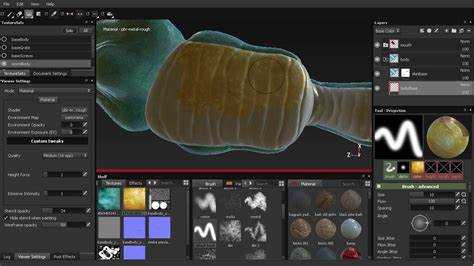
Перед импортом убедитесь, что модель экспортирована из DCC-пакета (например, Blender или Maya) в формате FBX или OBJ, при этом включена передача нормалей и UV-карт. Для прозрачных материалов критично наличие UV-развертки без перекрытий, особенно если предполагается использование альфа-канала в текстуре.
В настройках экспорта активируйте параметр Normals (с включением Smooth или Split в зависимости от желаемого сглаживания) и обязательно включите Opacity (Alpha) канал, если используете формат FBX. В Blender также требуется назначить прозрачный материал со шейдером Principled BSDF, в котором альфа подключена к соответствующему слоту и установлен Blend Mode: Alpha Blend.
В Substance Painter при импорте модели активируйте опцию Compute Tangent Space Per Fragment для корректного отображения нормалей с включённым сглаживанием. Для прозрачности требуется вручную создать канал Opacity через Texture Set Settings → Channels → + → Opacity.
Если используете альфа-карту, убедитесь, что она подключена к слоту Opacity в слое и не перекрывается другими слоями с непрозрачным контентом. Substance Painter по умолчанию не показывает прозрачность в окне предпросмотра, включите опцию Alpha Blending в окне Shader Settings.
Для сохранения прозрачности при экспорте текстур используйте шаблон Alpha-Blended и проверьте, что в настройках экспорта включён формат, поддерживающий альфа-канал, например TGA (32-bit) или PNG.
Создание базового материала стекла с использованием Opacity

Для создания реалистичного стекла в Substance Painter необходимо правильно настроить прозрачность материала через канал Opacity. Это достигается с помощью корректной конфигурации шейдера и использования маски прозрачности.
- Выберите шейдер PBR Metal Rough with Alpha Blending в окне Shader Settings. Этот шейдер поддерживает прозрачность через канал Opacity.
- Перейдите в Texture Set Settings и активируйте канал Opacity, если он ещё не включён.
- Создайте новый слой или материал и добавьте черно-белую маску для управления прозрачностью. Белый – полностью прозрачен, чёрный – полностью непрозрачен.
- Для стекла рекомендуется использовать значение Opacity между 0.05 и 0.2 в зависимости от требуемой степени прозрачности.
Важно учитывать взаимодействие слоя прозрачности с другими картами:
- Карта Normal должна быть минимально выраженной, чтобы не искажать свет, проходящий через стекло.
- Металличность устанавливается в 0, поскольку стекло не является металлическим материалом.
- Roughness должен находиться в диапазоне 0.0–0.1 для глянцевой поверхности или выше для матового эффекта.
Для улучшения визуального результата рекомендуется добавить небольшой цветовой оттенок в Base Color и использовать маску Opacity с шумом или градиентом, чтобы избежать неестественной идеально равномерной прозрачности.
Добавление отражений и преломлений через каналы Roughness и Normal
Для создания реалистичного стекла в Substance Painter важно точно настроить каналы Roughness и Normal, так как они напрямую влияют на качество отражений и степень преломления поверхности.
Roughness управляет рассеиванием отражённого света. Для стекла следует использовать значения в диапазоне от 0.0 до 0.2, чтобы сохранить чёткие зеркальные отражения. Неоднородности, пыль и мелкие царапины можно добавить с помощью черно-белых масок с легкими шумами или вручную нарисованных карт, где светлые участки увеличивают матовость. Избегайте равномерного покрытия – стекло почти никогда не идеально чистое.
В Normal необходимо добавить микродефекты, такие как царапины, следы чистки, волны или минимальные неровности, чтобы избежать слишком идеализированной поверхности. Используйте tileable текстуры или ручную проработку с кистями Grunge и Scratch, регулируя интенсивность через Normal intensity до значений 5–15% от стандартного диапазона.
Для имитации преломлений Substance Painter не поддерживает рефракцию напрямую, однако можно использовать fake refraction – небольшие искажения в Normal для создания иллюзии отклонения света. При работе с прозрачными материалами подключите корректный Opacity или Transmission шейдер (в зависимости от движка), чтобы в сочетании с низкой Roughness и детализированным Normal добиться правдоподобного результата.
Для максимальной достоверности рекомендуется просматривать материал в режиме Iray, контролируя, как отражения и искажения взаимодействуют с окружающей средой и источниками света. Это позволяет оперативно корректировать параметры, добиваясь баланса между реализмом и производительностью.
Использование масок для имитации загрязнений и царапин на стекле

Для создания правдоподобных загрязнений и царапин на стеклянной поверхности в Substance Painter необходимо грамотно использовать маски и корректно настраивать материалы. Применение черно-белых масок позволяет точно контролировать зоны воздействия эффектов, не затрагивая остальную поверхность стекла.
Создайте новый fill-слой и отключите все каналы, кроме Roughness и Height. Назначьте маску чёрного цвета и примените к ней генератор, например Dirt или Metal Edge Wear. В параметрах генератора увеличьте значение Grunge Amount до 0.7–0.9 и подберите подходящую grunge-текстуру с мелкой детализацией, например Grunge Dirt Scratches или Grunge Scratched Rough. Это придаст поверхности легкое загрязнение и износ по краям.
Для реалистичных царапин создайте отдельный слой с активными каналами Roughness и Height. Установите отрицательное значение Height в диапазоне от -0.01 до -0.03 и немного увеличьте Roughness, чтобы царапины меньше отражали свет. В маску этого слоя добавьте черно-белую текстуру, например Grunge Scratches или Surface Damage, с Tile одинаковым по всем осям (начните с 4 и при необходимости увеличьте). Маску можно дополнительно обработать с помощью Levels, чтобы контролировать плотность и глубину царапин.
Комбинируйте несколько масок с разными текстурами и масштабами. Используйте anchor points для взаимодействия между слоями – например, чтобы наложить царапины только в местах загрязнений. Не забывайте вручную стирать или добавлять детали в маску кистями Dirt, Scratch Soft или Smudge, чтобы добиться нерегулярности и хаотичности, характерных для стекла, подверженного реальному износу.
Визуально проверяйте результат в разных условиях освещения и с активным Post Effects, особенно с включённым Bloom, чтобы оценить, как мелкие дефекты влияют на бликующие участки. Детальная настройка масок – ключ к созданию правдоподобного стекла с убедительными следами времени и окружающей среды.
Экспорт текстур стекла с правильными настройками альфа-канала

Для корректного экспорта стеклянных материалов в Substance Painter необходимо вручную настроить канал прозрачности, так как по умолчанию альфа не включён в экспорт. Прежде всего, убедитесь, что в слоте Opacity присутствует активный слой, генерирующий прозрачность, и что он подключён к Output Channel: Opacity.
Перейдите в File > Export Textures. В открывшемся окне выберите шаблон или создайте собственный. Нажмите «+» в секции «Output Templates», затем добавьте новый Output Map. Укажите имя (например, glass_opacity), и установите:
| Usage | Opacity |
| Channel | Alpha |
| RGB/A | A |
При использовании движков Unity или Unreal важно, чтобы альфа-канал был интегрирован в основной текстурный слот, чаще всего – в альфа-канал базовой текстуры (BaseColor). Для этого добавьте ещё одну строку в шаблон с настройками:
| Usage | BaseColor with Alpha |
| Channels | RGB + A (A = Opacity) |
Убедитесь, что формат выходного файла поддерживает альфа-канал: предпочтительно использовать PNG (для Unity) или TGA/EXR (для Unreal Engine). В выпадающем списке File Type выберите нужный формат, затем активируйте флажок «Export with Alpha», если он доступен.
Если используется стеклянный материал с преломлением, экспортируйте также карту Roughness и Normal. Альфа не должен влиять на них. Убедитесь, что эти текстуры экспортируются отдельно и в полном разрешении.
После экспорта проверьте результат в просматриваемом шейдере движка. Альфа должна управлять прозрачностью материала, не влияя на цвет и другие каналы.
Вопрос-ответ:
Как правильно настроить прозрачность стекла в Substance Painter?
Для настройки прозрачности необходимо использовать шейдер с поддержкой прозрачности, например, PBR Metal Rough with Alpha Blending. В слоте Opacity следует задать карту, контролирующую степень прозрачности. Если используется только базовый цвет, можно просто уменьшить значение альфа-канала. Также важно проверить, чтобы в настройках материала альфа-блендинг был включен, иначе стекло будет отображаться как непрозрачное.
Какие параметры влияют на реалистичность стеклянной поверхности?
На реалистичность стекла влияет несколько параметров: прозрачность (Opacity), отражения (Reflectivity), показатель преломления (IOR) и шероховатость (Roughness). Низкое значение Roughness делает стекло более гладким и зеркальным. IOR можно имитировать через отражения и освещение, так как Substance Painter не поддерживает полную физическую симуляцию преломления. Также стоит добавить мелкие дефекты и пыль, чтобы поверхность не выглядела стерильно.
Можно ли сделать витражное стекло с узорами в Substance Painter?
Да, для этого можно использовать альфа-карты или маски в сочетании с цветной текстурой. Сначала создаётся базовая прозрачная поверхность, а затем на неё накладываются цветные детали через маску. Для усиления эффекта можно добавить нормали, имитирующие перепады высоты на границах цветных фрагментов. Также стоит учитывать, что каждая область может иметь своё значение прозрачности и шероховатости.
Почему стекло в проекте выглядит матовым, хотя я выставил прозрачность?
Одна из распространённых причин — высокая шероховатость материала. Даже при правильно заданной прозрачности, если Roughness слишком велик, поверхность будет рассеивать свет и выглядеть мутной. Также стоит проверить, выбран ли подходящий шейдер с поддержкой альфа-канала. Иногда проблема кроется в неправильной карте Opacity — например, если она чересчур тёмная или отсутствует вовсе.
Как сделать стекло с эффектом запотевания или царапин?
Для создания эффекта запотевания можно использовать карту Roughness с неоднородными значениями — где-то выше, где-то ниже. Это создаёт эффект конденсата на поверхности. Царапины добавляются через нормал-карту или height-карту. Также можно использовать текстурные маски и процедурные эффекты, такие как Grunge или Dirt, чтобы добиться реалистичного износа и мелких дефектов. Такие детали заметно усиливают ощущение реалистичности.